Configurarea router Sagemcom f @ st 2804 v5 pentru FTTB (PPPoE și IPTV), configurația hardware

Universal WiFi router Sagemcom 2804 v5 emise în mod activ abonaților marilor furnizori, cum ar fi Tattelecom și Bashinformsvyaz. De asemenea, el este furnizat în mod activ operatorului Territory Diesel Krasnodar înainte de a deveni Rostelecom. Potrivit funcționalitatea de la versiunea V7 nu am găsit diferențe - toate la fel. Procesul de configurare nelozhen. Dacă se dorește, puteți utiliza expertul de configurare dispozitiv care vine cu ea pe disc. Dar dreptul de a face acest lucru în mod direct prin intermediul interfeței web.

Cum de a configura o conexiune la Internet
În meniul din stânga, selectați „Setări avansate“ -> «WAN de serviciu":

Puneți casetele „Eliminați“ pe toate conexiunile existente, și ștergeți-le. Du-te la „nivel de setări 2» -> »ATM PVC» Interfata:
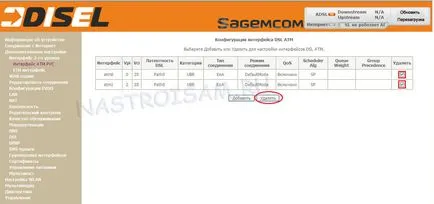
Aici, de asemenea, totul este eliminat. Du-te la subsecțiunea «ETH-interfață":
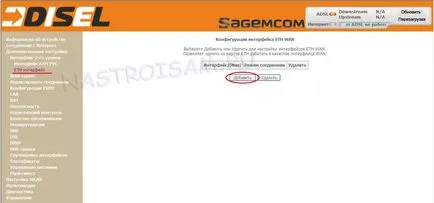
În cazul în care există, de asemenea, portul deja configurat - șterge. După aceea, faceți clic pe butonul „Add“. Această fereastră se va deschide:
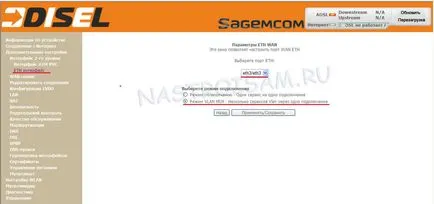
În această etapă, trebuie să alegeți care dintre Ethernet-portul vom folosi ca un WAN. Din câte știu, Monterey Tattelecom și Bashtel utilizate în acest scop de port patra, care este numele Eth3. Acesta alegem. Modul de conectare este necesar să setați „Mod Vlan Mux». Faceți clic pe butonul „Apply / Save“. Rezultatul ar trebui să fie după cum urmează:

Excelent. Du-te la secțiunea «WAN Service“:
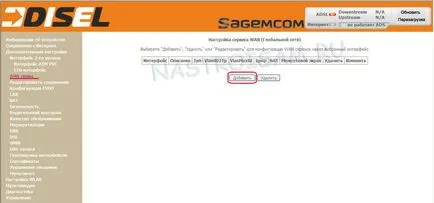
Aici, de asemenea, este necesar să se facă o nouă conexiune de acces la Internet. Faceți clic pe „Add“. Această fereastră se va deschide:
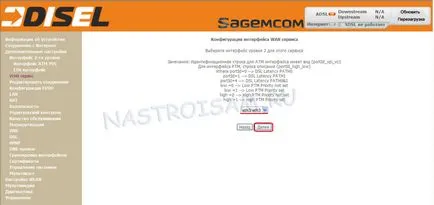
In singurul creat de WAN-porturi trebuie să fie disponibile. În exemplul meu, ea Eth3:
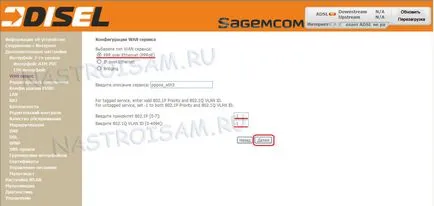
Hai. Acum trebuie să selectați un protocol prin care utilizează ISP - PPP over Ethernet (PPPoE).

Nimic mai mult atingere și du-te la pagina următoare:
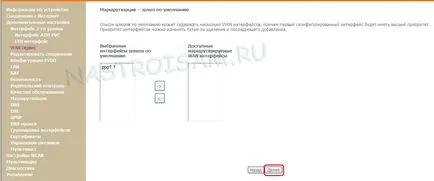
Aici este necesar să se asigure că a fost creată interfața PPP pe stânga. În continuare vom merge la alegerea serverelor DNS. Acestea ar trebui să fie lăsat în modul automat:
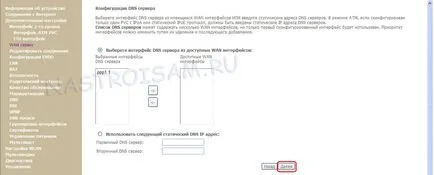
Interfața PPP trebuie să fie, de asemenea, lăsată în domeniu. Faceți clic pe „Next“. În această fereastră, trebuie doar să aplicați setările de configurare:
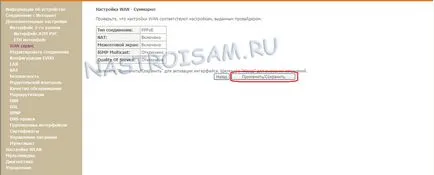
Ca urmare, în tabelul de WAN-conexiune obține o nouă linie. Configurarea conexiunii la Internet Sagemcom F @ ST2804 v5 finalizat.
Setarea IPTV
Pentru a configura un port pentru conectarea unui televizor digital, trebuie să creați o altă conexiune în modul de pod transparent. În acest scop, secțiunea „serviciul WAN“, faceți clic pe butonul „Add“:
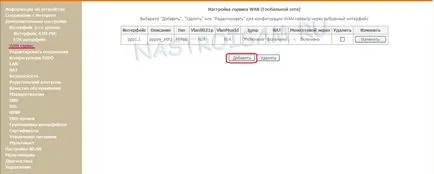
Alegerea noastră WAN-porturi. Îmi amintesc că, în cazul meu Eth3:

În fereastra următoare, este necesar să se aleagă tipul «punte»:
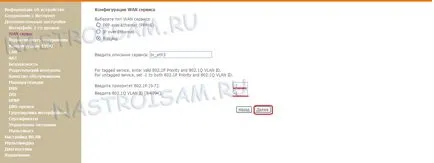
De obicei, mai mult decât indică nimic altceva. Dar, dacă este necesar, filiala pentru configurarea IPTV pentru a înregistra un VLAN separat, va fi necesar pentru a pune STADIUL 4 sau 5, iar în câmpul 802.11Q VLAN ID-ul pentru a introduce ID-ul VLAN, care trebuie să fie găsit în suportul tehnic. Faceți clic pe „Next“.
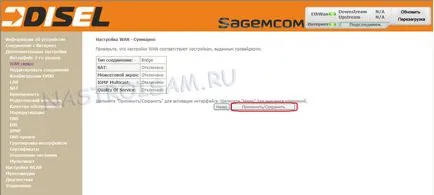
Aplică setările și mergeți la subsecțiunea „interfețe Gruparea“:
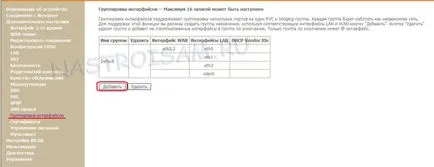
Aici avem un port, la care voi include STB IPTV set-top box, separat de grupul implicit și adăugați noul grup. Pentru a face acest lucru, faceți clic pe butonul „Add“. fereastra de creare a Open Group:
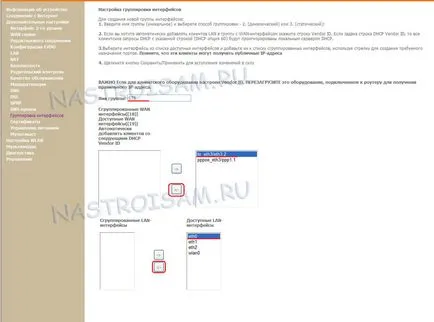
În „Nume grup“ write: IPTV. Acum este necesar să se grupa în mod corespunzător porturile. În lista de top de transfer la conexiunea dreapta bridzhevoe câmp pentru TV, iar în câmpul inferior - portul, care este inclus în set-top box. În cazul meu, am folosit pentru prima prefixarea LAN-port, care este indicele de eth0. Aplicăm schimbarea.
Configurarea Wi-Fi
este necesar pentru a merge la Radel „Configurarea WLAN» pentru setările de bază ale rețelei fără fir Wi-Fi router la Sagemcom F @ ST 2804 V5 -> «principal»:
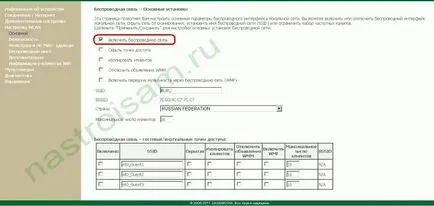
Pune verificarea „Enable Wireless“ în câmpul SSID a scrie numele ei. În această calitate, poate fi orice cuvânt în limba latină. Nu puteți utiliza alfabetul chirilic. Salvați setările și mergeți la fila „Securitate“:
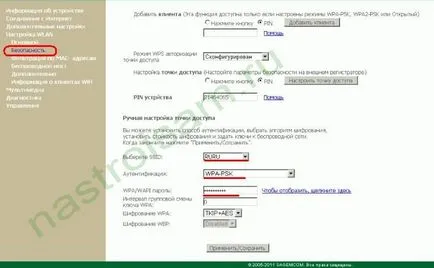
În „Selectați SSID“ trebuie să alegeți rețeaua sa, și în lista „Authentication“ - standardul de siguranță utilizat. Este mai bine de a alege «WPA2-PSK». Dacă aveți dispozitive mai vechi, care nu funcționează cu acest standard - atunci «WPA-PSK». Putem introduce doar o parolă pentru WiFi parola WPA / WAPI. Acestea pot fi tsifirnaya, secvență caracter alfabetic sau mixt nu este mai mică de 8 caractere. Faceți clic pe butonul „Apply“.
Mesaj de navigare
Ajuta? Recomandă prietenii tăi!
Lipsit element de setare (I Bashinformsvyaz):
Setări suplimentare
Editare Port
eth3.2 mai 2066
ppp1.1 0 2066